如果你是一名游戏玩家或者视频制作人员,你一定需要显卡的高性能来支持你的工作。但是你是否知道如何设置显卡的高性能模式?如果你还不知道,不用担心,我们为你提供了一些方法来帮助你轻松设置显卡高性能模式。下面就让我们一起来看看吧!
设置步骤:
1、以N卡为例,右键桌面空白区域--Nvidia控制面板。或者按住win+R组合键出现运行窗口输入control,进入到控制面板。
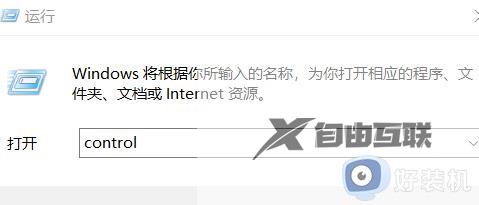
2、当进入到控制面板后,选择外观和个性化选项,如下图所示。
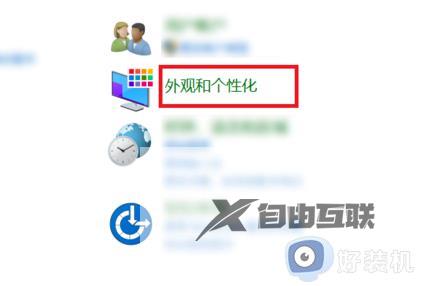
3、在右边一栏选择NVIDIA控制面板选项,如下图所示。

4、在管理3D设置中,在首选图形处理器中可以选择自己电脑上已经安装的显卡处理器。我这里当前是自动选择的。
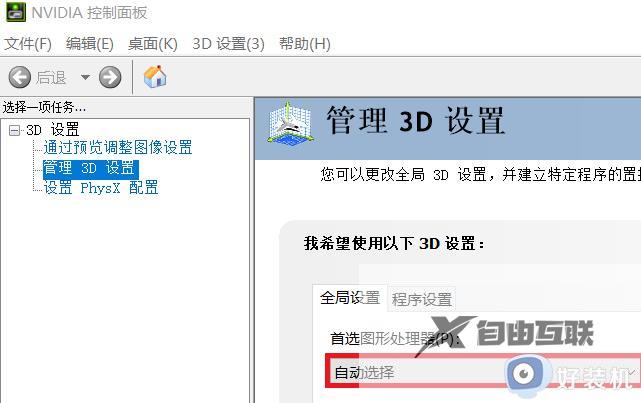
5、我们可以选择高性能NVIDIA处理器作为首选图形处理器。我这台电脑是双显卡的,所以有集成图形的选项。
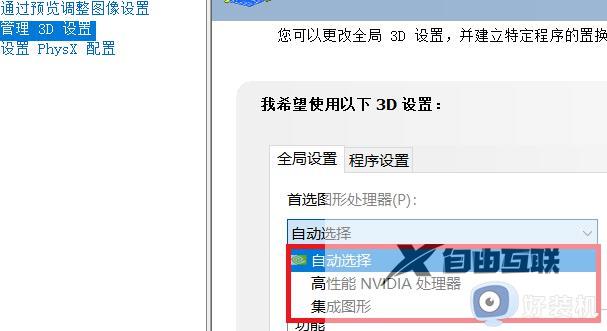
6、如果选择了高性能显卡的话,系统的耗电量会增大,大家根据需求选择。
以上就是显卡高性能怎么设置的操作步骤,如果你需要将显卡调整成高性能的独立显卡,就可以参考上面的教程来操作,希望对大家有帮助。
郑重声明:本文由网友发布,不代表盛行IT的观点,版权归原作者所有,仅为传播更多信息之目的,如有侵权请联系,我们将第一时间修改或删除,多谢。
